Avec le tableau blanc numérique Miro, vous disposez d'outils polyvalents pour capturer vos idées de manière créative. Les fonctionnalités de stylo offrent de nombreuses possibilités de dessiner, d'annoter et de structurer des contenus. Dans ce guide, vous apprendrez comment utiliser efficacement les différentes variantes de stylo dans Miro.
Principales conclusions
- Miro propose des fonctions de stylo classiques ainsi que des fonctions surligneur et trait intelligent.
- Différentes couleurs et épaisseurs de trait sont disponibles pour mettre en valeur vos dessins.
- Avec la gomme, vous pouvez effacer des dessins facilement et précisément.
- L'outil Lasso permet la sélection et la modification de zones spécifiques sur le tableau.
Guide étape par étape
Tout d'abord, accédez aux outils de stylo. Le stylo se trouve sous l'outil de ligne et de flèche et est appelé "Pen". Pour accéder au stylo, il vous suffit de cliquer dessus.
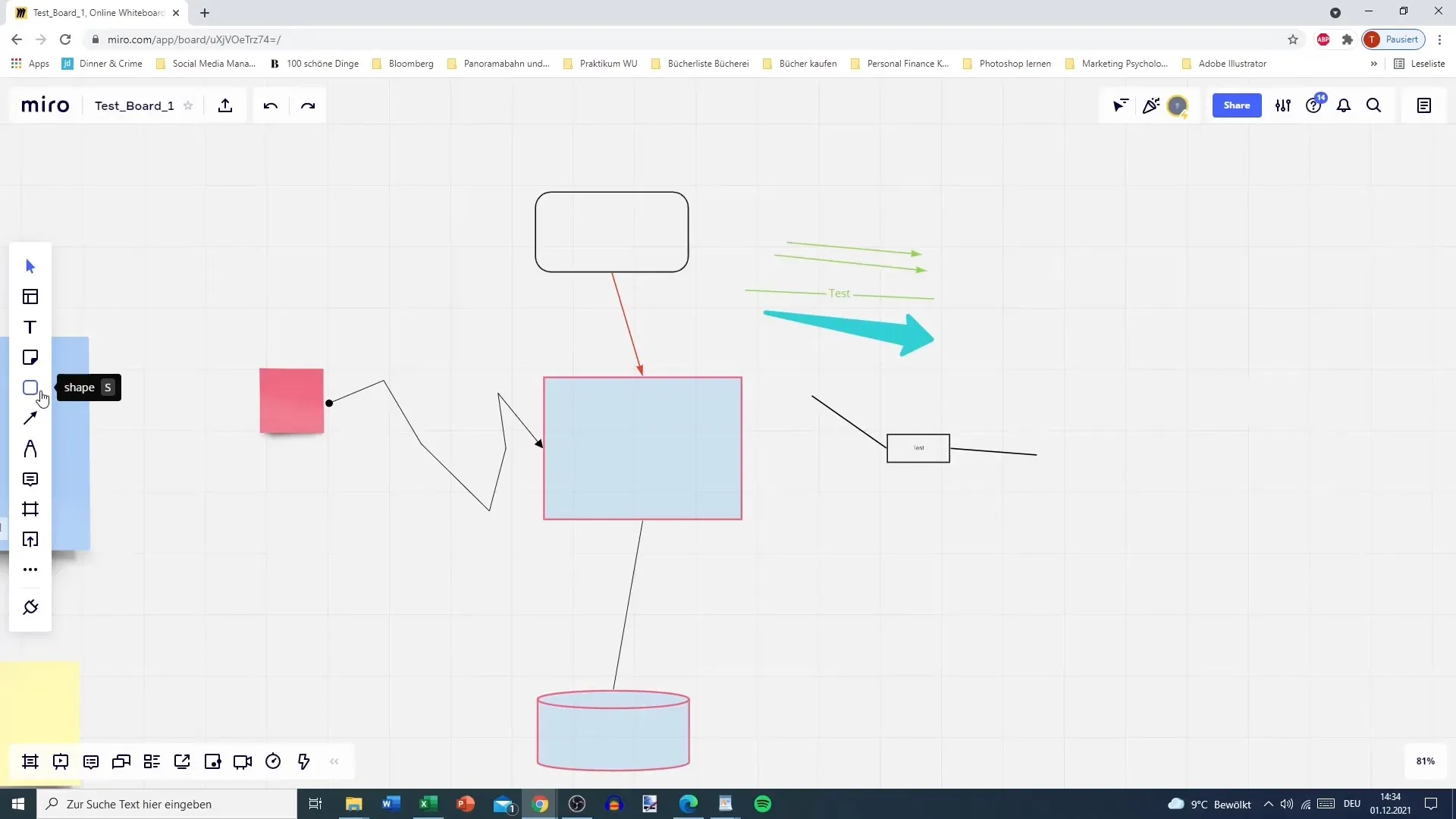
Vous avez maintenant la possibilité d'explorer les différentes options. Le premier stylo est le stylo classique. Maintenez le bouton gauche de la souris enfoncé tout en dessinant pour commencer vos premières esquisses. Par exemple, vous pouvez écrire votre nom pour avoir une première impression de la fonction.
Consultez les options disponibles en bas de l'écran. Vous y trouverez trois champs différents qui vous permettent de personnaliser la couleur et l'épaisseur de votre stylo. Cliquez sur le champ supérieur pour faire votre choix - la ligne rouge vous donnera directement une représentation colorée. Le champ inférieur représente la variante la plus épaisse que vous pouvez choisir.
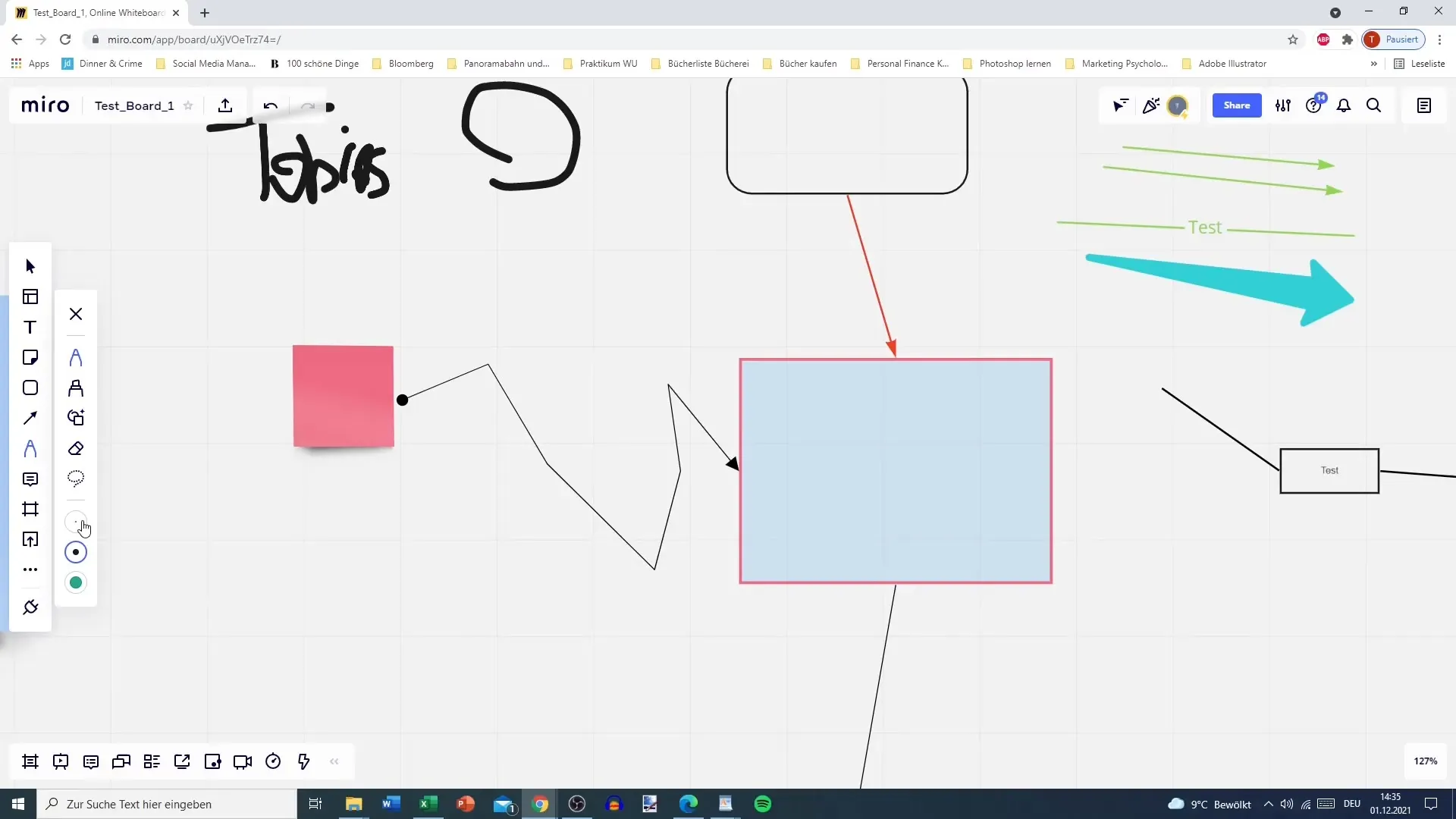
Pour créer votre propre combinaison de couleur et d'épaisseur, cliquez sur le champ correspondant et choisissez votre teinte préférée ainsi que l'épaisseur du trait. Vous pourrez voir à quoi ressemble le trait et expérimenter en changeant la couleur. Si par exemple vous souhaitez dessiner une ligne bleue de taille moyenne, choisissez les options correspondantes.
Une fois que vous avez sélectionné différentes couleurs et épaisseurs de trait, ces choix resteront enregistrés même si vous changez d'outil et revenez plus tard.
Une autre fonction intéressante est le surligneur. Il se trouve juste en dessous du stylo. Les mêmes options que pour le stylo sont proposées, mais avec un effet différent. Lorsque vous surlignez quelque chose avec le surligneur, le texte sous-jacent reste visible.
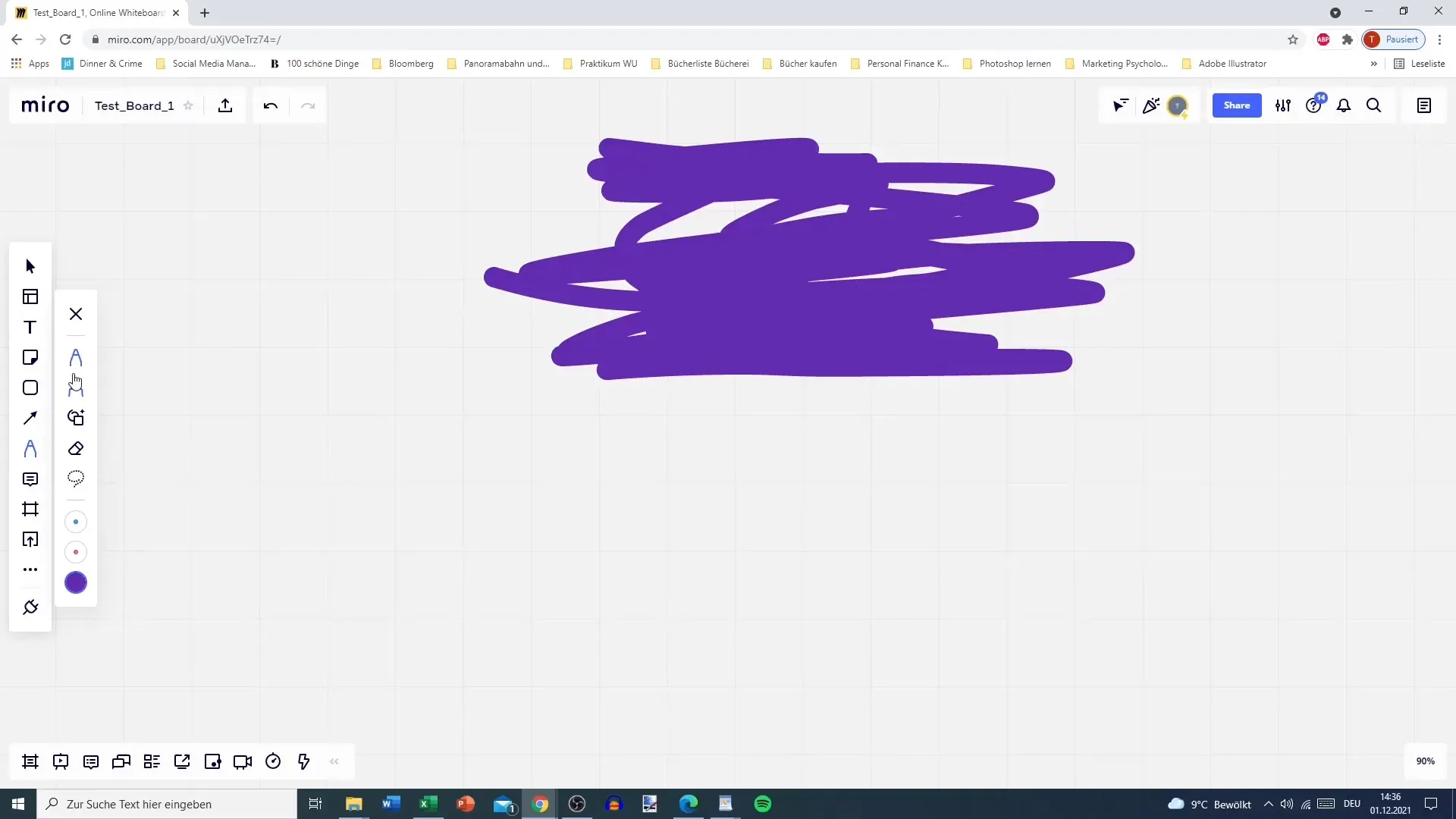
Vous pouvez également ajuster l'épaisseur et la couleur du surligneur. Lors de l'utilisation, vous constaterez que les zones surlignées ne sont pas écrasées, mais simplement mises en évidence.
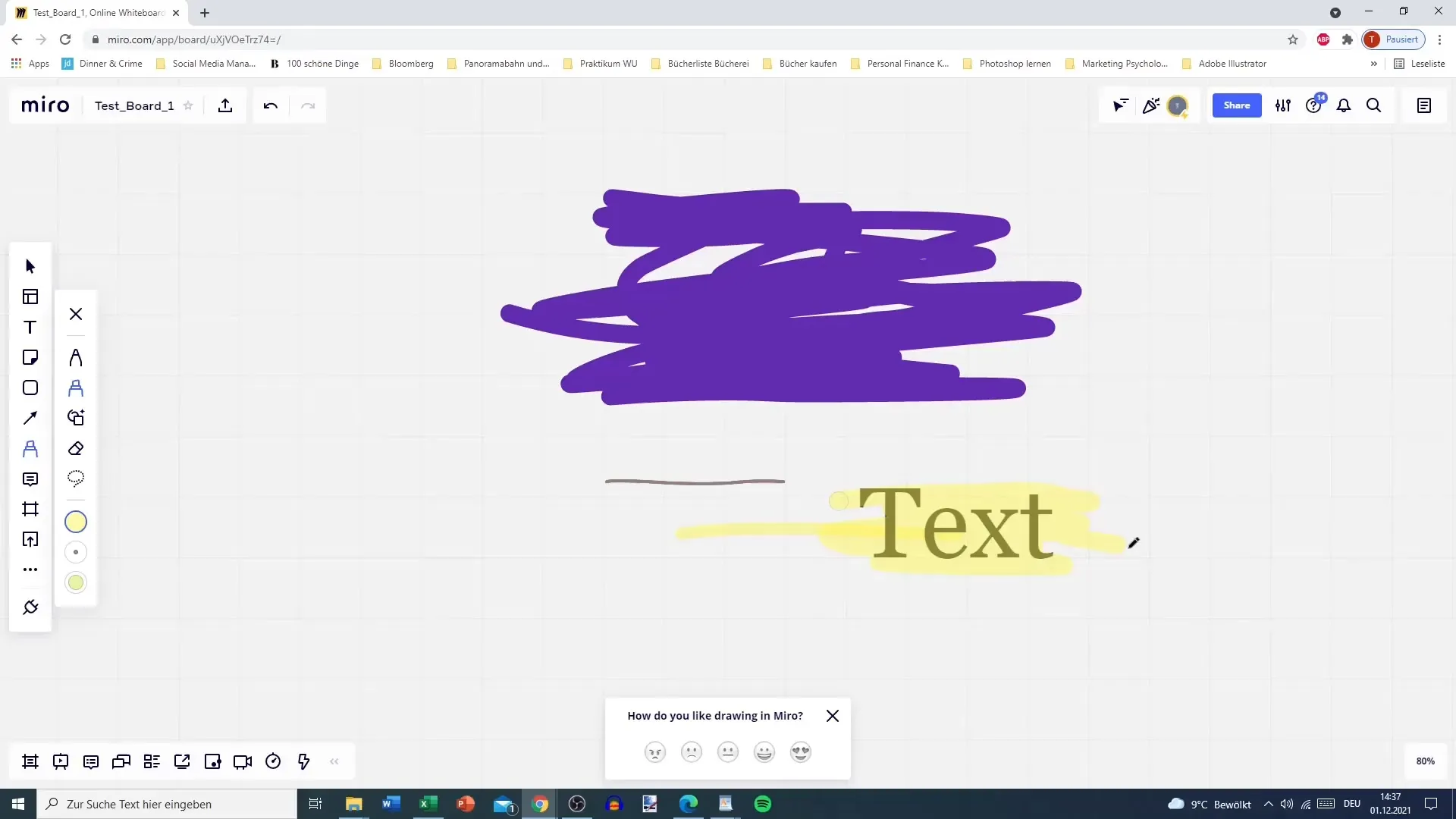
Un autre outil important est le dessin intelligent. Celui-ci se trouve sous le surligneur et vous permet de dessiner des objets avec précision. Vous choisissez d'abord votre couleur et épaisseur préférées, puis vous pouvez dessiner des formes. Par exemple, si vous voulez dessiner un cercle, il suffit de relâcher, et Miro transformera automatiquement la forme en un cercle parfait.
Pour permettre un dessin expérimental, vous pouvez également créer d'autres formes comme des rectangles ou des flèches. Cependant, cet outil nécessite un peu d'entraînement pour obtenir des résultats précis.
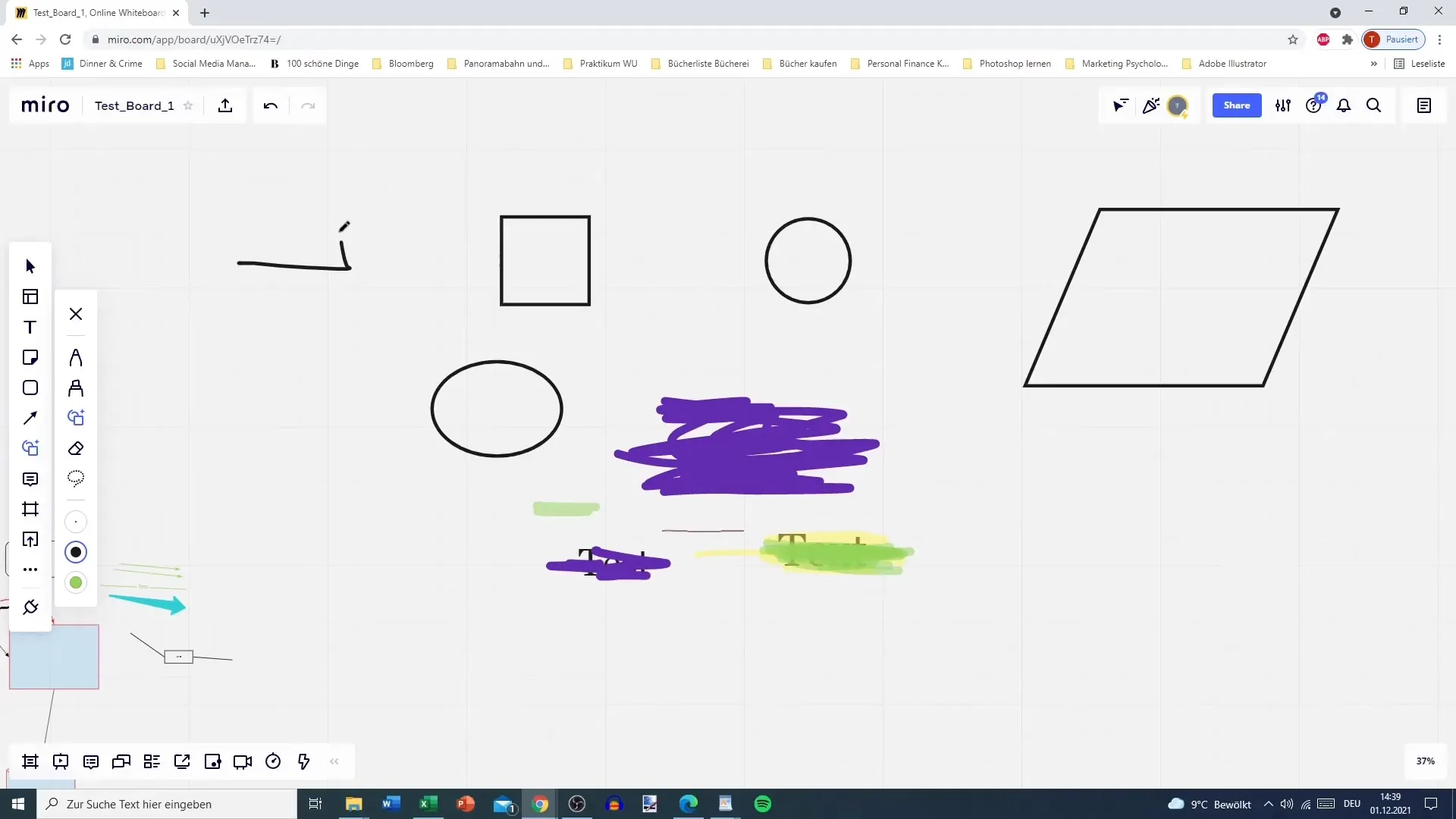
Un outil simple mais efficace est la gomme. Vous pouvez l'activer en cliquant simplement sur "E". Cet outil vous permet d'effacer des parties de votre dessin précisément. Passez simplement sur la zone que vous souhaitez effacer, et la gomme le fera immédiatement disparaître.
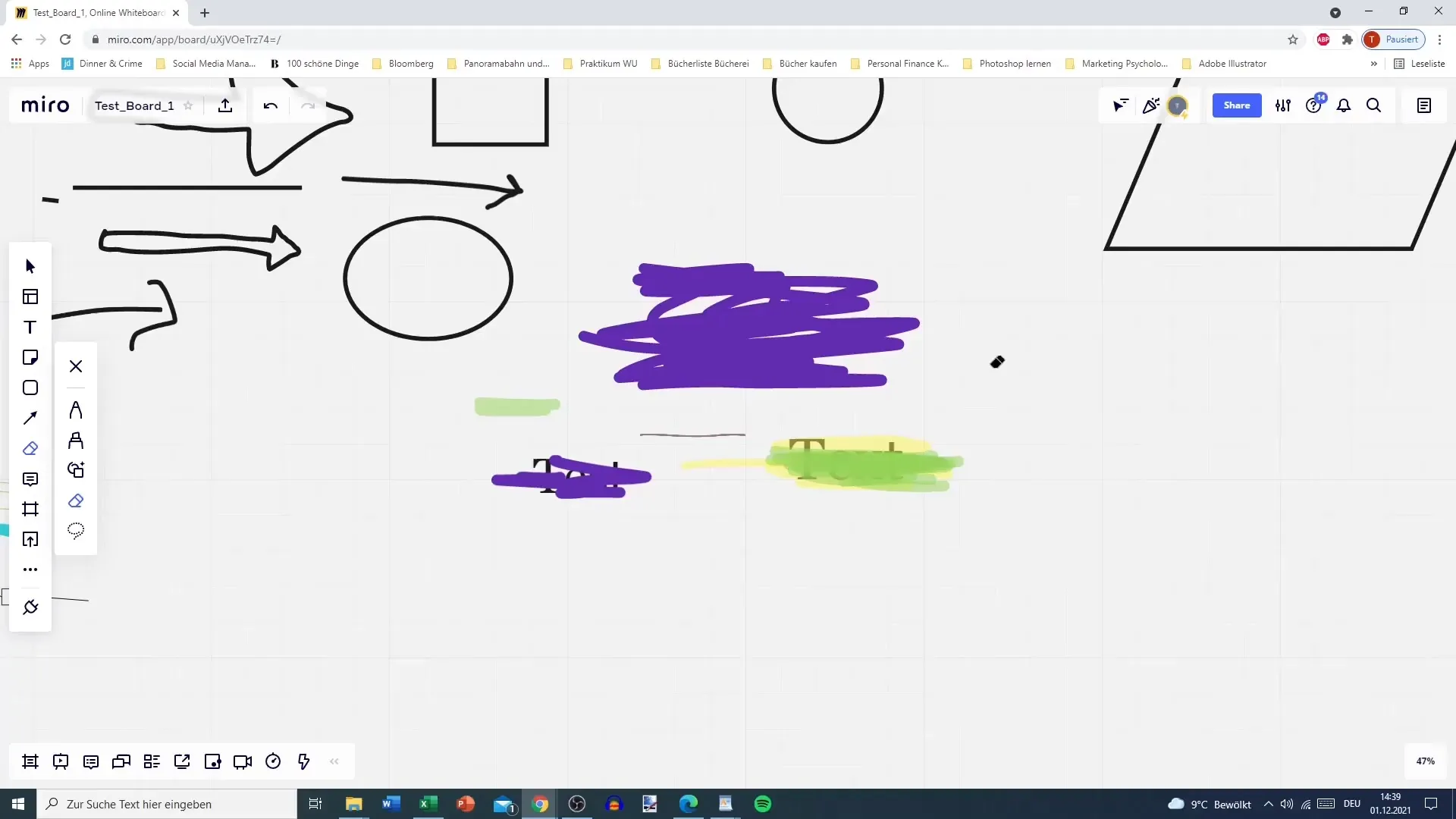
L'outil Lasso est également important car il vous permet de sélectionner des zones spécifiques. Vous pouvez ainsi sélectionner des zones à déplacer, combiner ou supprimer.
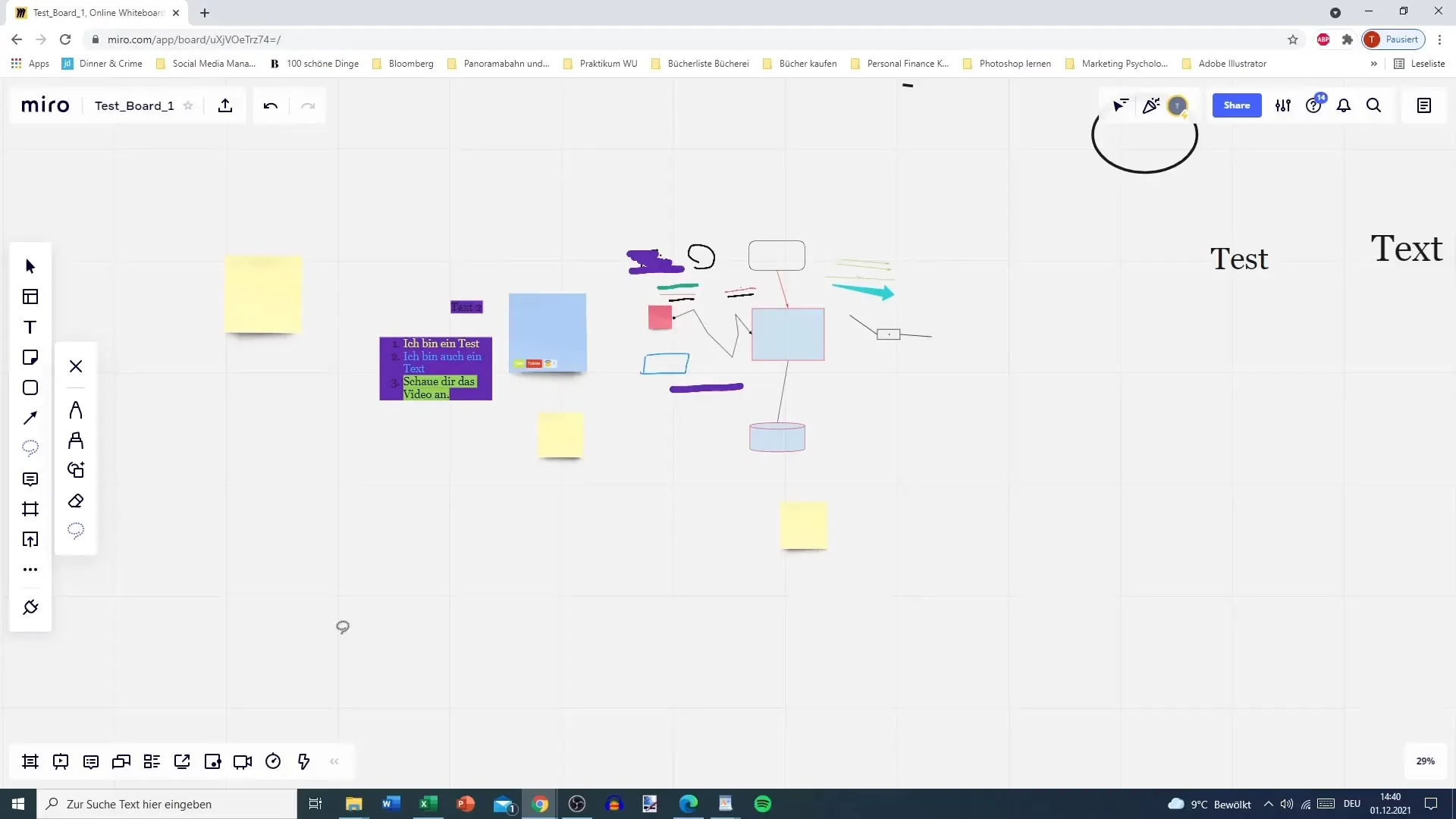
Au lieu de dessiner simplement avec un rectangle, travailler de manière libre avec l'outil Lasso peut vous aider à créer des régions de sélection précises.
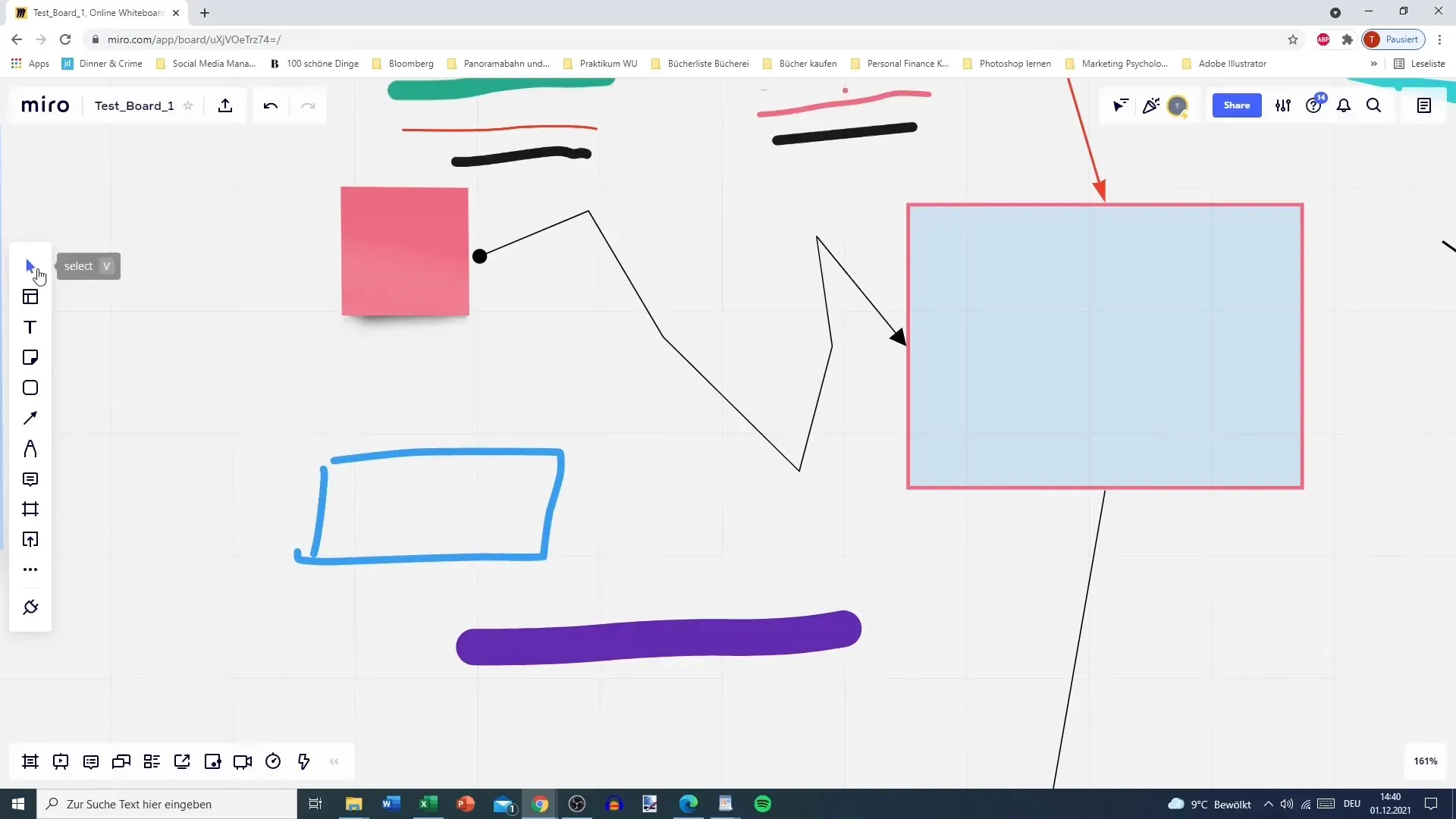
Maintenant que tu connais toutes les fonctions importantes du stylo, tu es prêt à mettre en œuvre de manière efficace tes idées créatives dans Miro. Expérimente avec les différents outils et découvre quelles fonctions sont les mieux adaptées à ton projet.
Résumé
Dans ce guide, tu as appris à connaître les différents outils de stylo dans Miro. Tu sais maintenant comment utiliser efficacement les stylos, le surligneur, le dessin intelligent et la gomme. Utilise ces fonctions pour capturer et éditer de manière créative tes idées de manière précise.
Questions fréquemment posées
Comment changer la couleur du stylo?Vous pouvez changer la couleur du stylo en cliquant sur la sélection de couleurs en bas de l'outil stylo.
Que fait le surligneur dans Miro?Le surligneur met en évidence des zones sans écraser le texte en dessous.
Quel outil supprime les dessins dans Miro?Le gomme efface les dessins en le sélectionnant et en le faisant simplement glisser sur la surface de dessin.
Qu'est-ce que le dessin intelligent?Le dessin intelligent vous permet d'améliorer automatiquement des dessins tels que des cercles et des rectangles dès que vous arrêtez de dessiner.
Comment fonctionne l'outil de lasso?Avec l'outil de lasso, vous pouvez sélectionner librement des zones arbitraires que vous souhaitez ensuite modifier ou supprimer.


